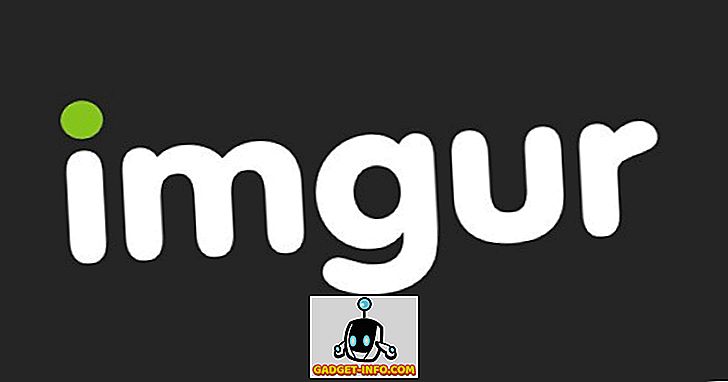Вредност Доцк-а је кардинална у мацОС-у јер је присутна већ више од једне деценије. Доцк је резервирано место на дну екрана вашег Мац-а који приказује отворене апликације и омогућава вам да закачите апликације и фасцикле да бисте им брзо приступили. Доцк није направљен да буде рај за прилагођавање, али добија суптилне карактеристике у сваком МацОС ажурирању. Ако сте у потрази за јаззом вашег Мац Доцк-а, на правом сте месту. Ево неколико начина за прилагођавање Мац-а:
Прилагодите МацОС Доцк користећи уграђене Систем Преференцес
Прво, прилагодимо Доцк користећи уграђене поставке. Да бисте отворили поставке Доцк-а, кликните на ЦМД + размак да бисте отворили тражилицу Спотлигхт, упишите “ Доцк ” и притисните ентер. Алтернативно, можете да приступите Доцк поставкама тако што ћете отићи у Систем Преференцес > Доцк.
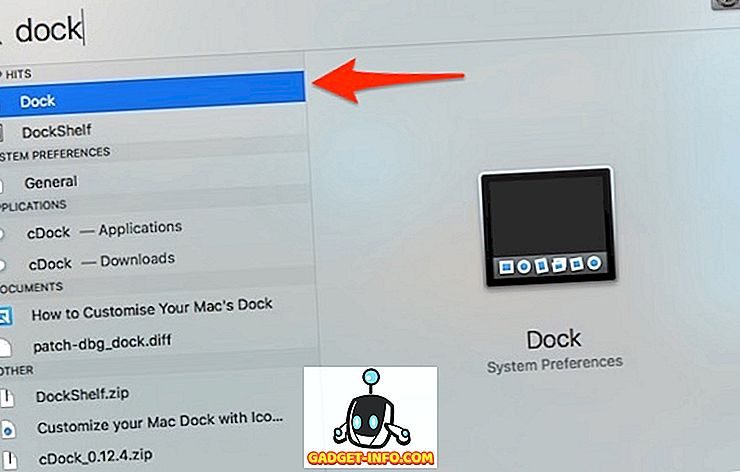
Промените Доцк Сизе, Магнифицатион и Поситион на екрану
- Можете подесити величину и увећање Доцк-а користећи клизаче на овом екрану. Повећање, као што и његово име имплицира, увећава иконе Доцк-а да би их повећали када пређете преко курсора изнад њих. Ако желите, можете потпуно искључити увећање тако што ћете опозвати избор одговарајућег поља за потврду.
- Подразумевано, Доцк се појављује на дну екрана. Можете да промените њен положај лево или десно од екрана ако желите.
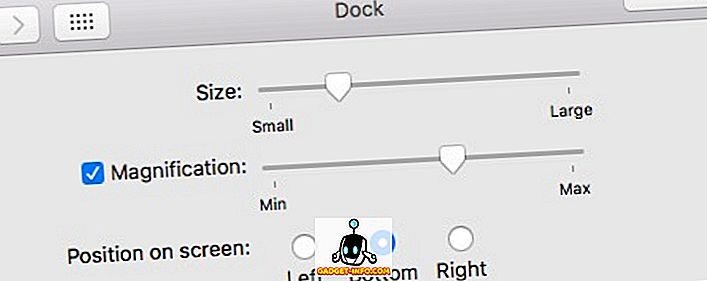
Промените или онемогућите анимације
- Можете да изаберете између две различите анимације када минимизујете прозор у Доцк. Такође можете изабрати да омогућите / онемогућите „ Анимирање отварања апликација “, што чини да се апликације одбијају када их почнете хладити.
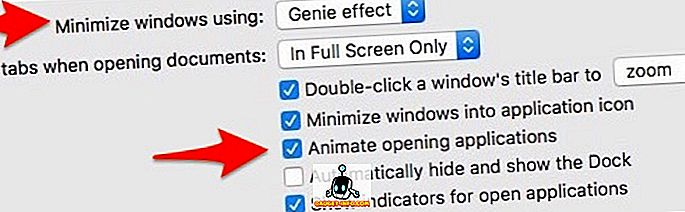
Отхер Тидбитс
- У истом окну можете изабрати аутоматско скривање и приказ Доцк-а. Ова опција скрива Доцк на радној површини и враћа је у живот чим пређете преко Доцк подручја.
- Такође можете изабрати да омогућите / онемогућите индикатор за отворене апликације. По подразумеваној вредности, мала црна тачка ће бити постављена испод иконе отворене апликације, тако да можете разликовати покренуте апликације од „закачених“ апликација.
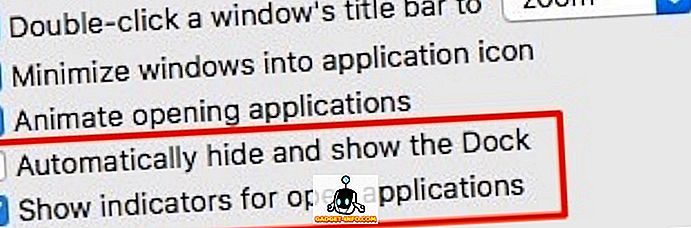
- Ако желите да омогућите тамну позадину за Доцк, пређите преко Систем преференцес (Поставке система) > Генерал (Опште) и означите поље где се пише " Користи тамну траку менија и Доцк ".
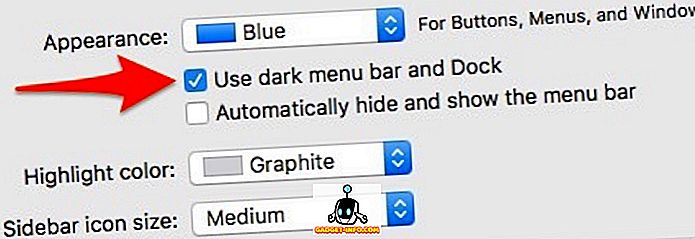
Про-тип: Можете брзо приступити Доцк преференцијама тако што ћете кликнути десним кликом на линију раздвајања у Доцк-у. Такођер можете повући линију раздјелника како бисте мијењали величину Доцк-а у лету, без потребе да сваки пут пријеђете на Доцк поставке.
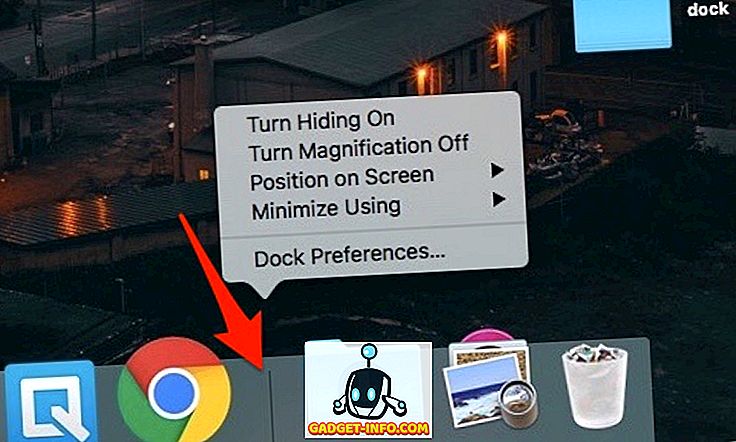
Прилагодите МацОС Доцк користећи цДоцк
цДоцк је робусна апликација која може драматично промијенити изглед и понашање Доцк-а. То је бесплатан довнлоад за ОС Кс мацОС 10.9 и новије верзије, али ако сте на МацОС 10.11 Ел Цапитан или новијем, морате да искључите “ Систем Интегрити Протецтион ” (АКА роотлесс) пре него што га инсталирате. Погледајте наш старији чланак и пратите први корак да бисте онемогућили СИП на МацОС 10.11 Ел Цапитан или касније. Након што сте онемогућили СИП, можете преузети и инсталирати цДоцк као што бисте иначе радили.
Подешавање прилагођених тема за док
- цДоцк долази са преко 12 сјајних тема које су већ инсталиране. Ако ниједна од њих не одговара вашем стилу, чак можете претраживати веб за цДоцк теме треће стране и примијенити их. Ево кратког прегледа неких од тема које можете поставити за Доцк.
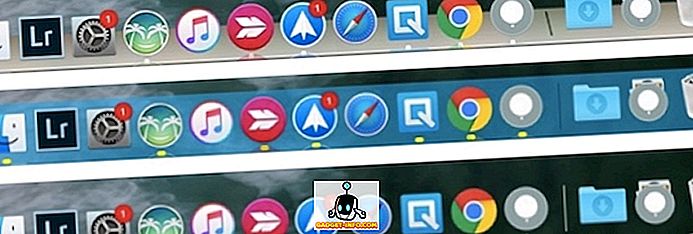
Прилагодите иконе Доцк-а
- Ако желите да промените иконе апликација у Доцк-у, постоји једноставан начин да то урадите у МацОС-у, без употребе апликација других произвођача. Када промените икону апликације, промена треба да се одражава у Доцк-у. Ако се не прикаже одмах, увек можете ручно повући и испустити апликацију на Доцк.
- цДоцк нуди неке додатне опције за прилагођавање икона као што су рефлексије икона, ознаке икона, сенке икона, индикатори боје итд.
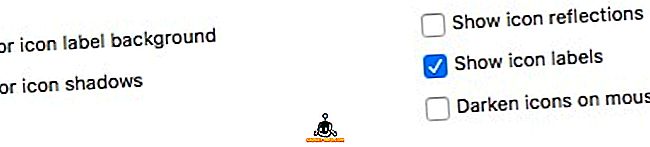
Прилагодите позадину дока
- Ако нисте љубитељ тема, можете ручно конфигурирати боју позадине Доцк-а или поставити прилагођену позадинску слику за Доцк.
- цДоцк такође открива скривену анимацију у мацОС-у, названу "Суцк". Дакле, сада можете бирати између три различите анимације када минимизирате прозор у Доцк. Ево како изгледа анимација "Суцк" у случају да се питате:
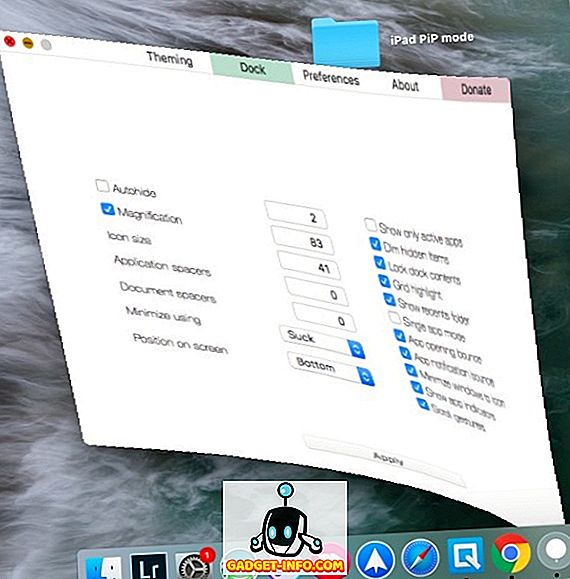
Осим ових, постоје и многе друге поставке везане за Доцк.
Цханге Доцк Бехавиор
Картица “Доцк” у цДоцк-у открива много подешавања која могу да промене понашање Доцк-а. Нека од подешавања као што су аутохиде, увећање и величина могу се променити из „ Систем Преференцес“ док су друге ексклузивне за цДоцк.
- Да бисте уклонили закрчење дока, можете да изаберете приказивање само активних апликација, затамњивање скривених апликација или постављање Доцк-а на један режим апликације . Када је омогућен неки начин апликације, кликом на апликацију ће се отворити, а истовремено ће се сакрити сви други отворени прозори. На пример, ево како изгледа Доцк када изаберете да затамните скривене апликације (апликације са прозирним иконама су скривене):
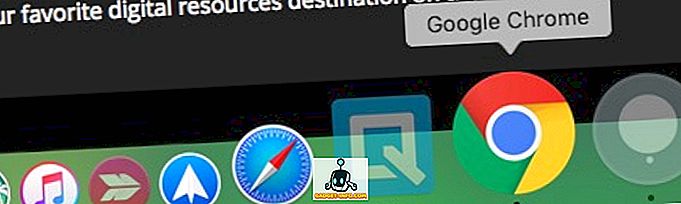
- Можете и да додате фасциклу „ Рецент Апплицатионс “ ( Недавне апликације) у Доцк за брзи приступ недавним апликацијама.
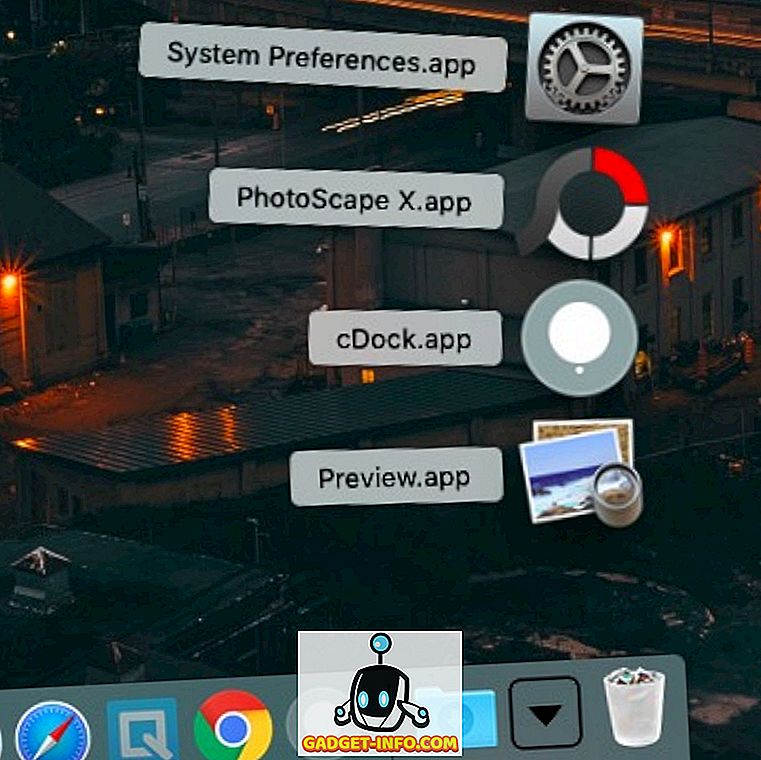
- Када сте коначно направили прилагођавање Доцк-а по вашој жељи, постоји опција " Лоцк Доцк цонтентс ", тако да нико не може додати или уклонити иконе у Доцк-у (и пореметити успостављени ред!).
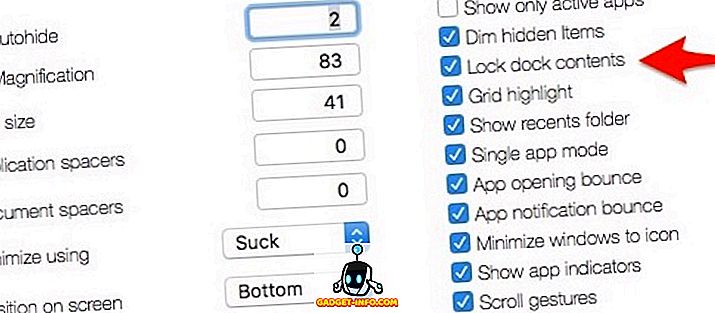
Наравно, мораћете да поништите ову поставку ако одлучите да направите више измена на Доцк-у нешто касније.
Неки од горе поменутих трикова могу се извршити и помоћу наредбе Терминал. Разлог зашто сам изабрао да користим цДоцк преко њега је зато што обезбеђује једноставан интерфејс који омогућава / онемогућава ова подешавања. Ово елиминише потребу за петљањем и претраживањем одређених трикала Терминала.
Друге апликације треће стране за прилагођавање Мац Доцк-а
Пре неколико година није било мањка апликација за прилагођавање за Мац. Међутим, већина девелопера је одбацила подршку за њих након увођења СИП-а у МацОС Ел Цапитан 10.11. Данас постоји ограничен број апликација за прилагођавање Доцк-а компатибилних са МацОС Сиерра 10.12 уз одговарајућу подршку за производ. У наставку наводим неколико добрих:
ХиперДоцк за Мац
- За разлику од Виндовса, Мац вам не приказује преглед прозора у Доцк-у. Ако вам се више допада Виндовс стил, уђите у ХиперДоцк. Додаје прегледе прозора док прелазите преко иконе Доцк, тако да би се конвертори у Виндовс дефинитивно осећали као код куће.
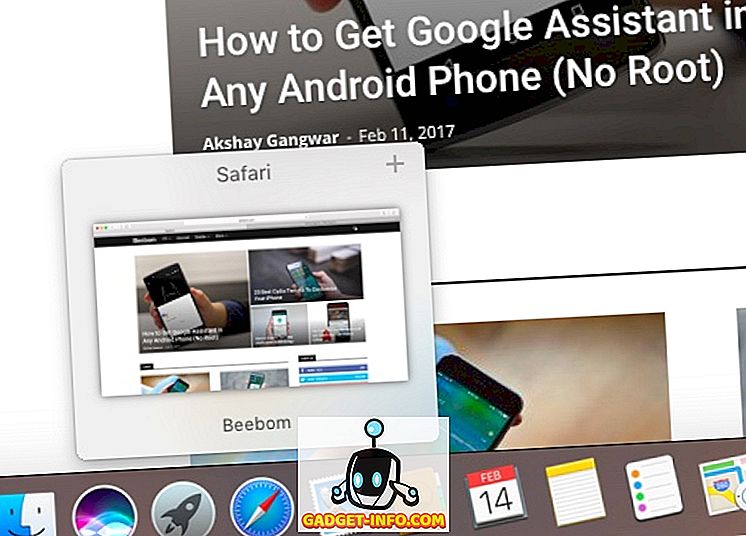
Преузми ($ 9.95)
9. уБар 3
Ако нисте љубитељ мацОС 'Доцк бар-а, требали бисте размислити о потпуној замјени Доцк-а. уБар је потпуно опремљена Доцк замена са функцијама као што су прозори, апликације, значке апликације, флеш апликације и још много тога.
(Алтернативни опис: замењује мацОС Доцк са Виндовсовом траком задатака).
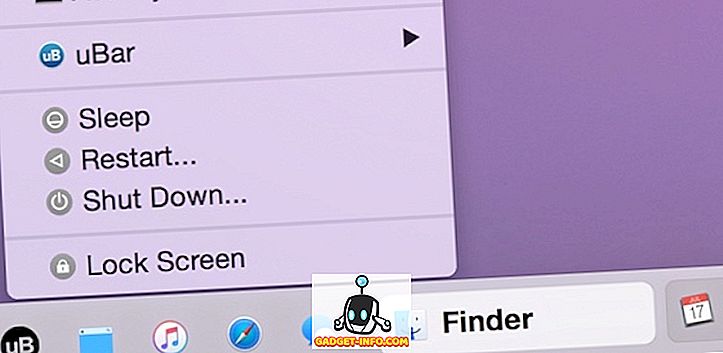
Преузми ($ 20)
Прилагодите Мац Доцк користећи ове савете
Користећи ове савете и апликације трећих страна, можете да прилагодите (иначе прилично ванилија) Доцк у МацОС-у и пређете на следећи ниво. Ако мислите да сам пропустио било који метод за прилагођавање Мац Доцк-а или ако имате сумње, обавијестите ме. Такође, да ли волите да подешавате Доцк или желите да га оставите као да јесте? Звучи своје мисли у одељку за коментаре испод.